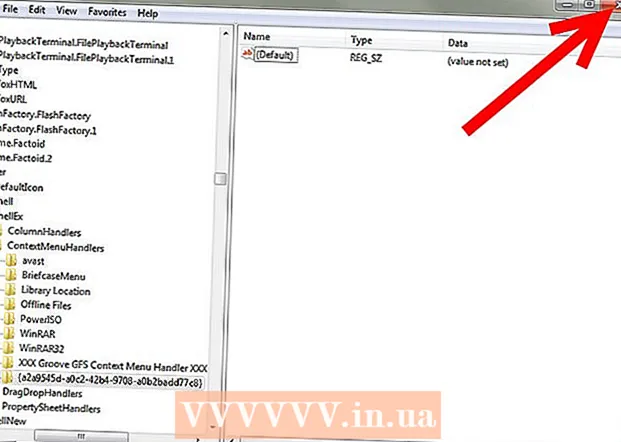Autore:
Marcus Baldwin
Data Della Creazione:
22 Giugno 2021
Data Di Aggiornamento:
1 Luglio 2024

Contenuto
VPN (rete privata virtuale) ti protegge durante la navigazione in Internet. Se usi il browser Opera, ha una VPN integrata e gratuita che devi solo attivare. In questo articolo ti mostreremo come attivare una VPN gratuita nel browser Opera su Windows, macOS e Android. Tieni presente che Opera per iPhone/iPad non dispone di una VPN.
Passi
Metodo 1 di 2: Android
 1 Avvia Opera sul tuo dispositivo Android. Tocca l'icona rossa a forma di O; l'icona è nel cassetto delle app.
1 Avvia Opera sul tuo dispositivo Android. Tocca l'icona rossa a forma di O; l'icona è nel cassetto delle app.  2 Tocca l'icona rossa a forma di O. Lo troverai nell'angolo in basso a destra. Si aprirà un menu.
2 Tocca l'icona rossa a forma di O. Lo troverai nell'angolo in basso a destra. Si aprirà un menu. - Se il tuo dispositivo ha uno schermo grande, tocca nell'angolo in alto a sinistra.
 3 Si prega di selezionare Impostazioni sul menu. Troverai questa opzione nella parte inferiore del menu.
3 Si prega di selezionare Impostazioni sul menu. Troverai questa opzione nella parte inferiore del menu.  4 Sposta il cursore accanto a "VPN" nella posizione "Abilita"
4 Sposta il cursore accanto a "VPN" nella posizione "Abilita"  . Il cursore diventerà blu: d'ora in poi, tutto il traffico passerà attraverso la VPN quando lavori nella finestra privata di Opera. Per abilitare la VPN su tutte le finestre, continua a leggere.
. Il cursore diventerà blu: d'ora in poi, tutto il traffico passerà attraverso la VPN quando lavori nella finestra privata di Opera. Per abilitare la VPN su tutte le finestre, continua a leggere. - Per aprire una finestra privata con VPN, torna alla home page di Opera, tocca il quadrato con un numero (indica il numero di schede aperte), fai clic sull'icona dei tre puntini, quindi tocca Nuova scheda privata.
 5 Modifica le impostazioni VPN. Per impostazione predefinita, Opera VPN funziona solo in finestre private. Per attivare la VPN per qualsiasi finestra, procedi come segue:
5 Modifica le impostazioni VPN. Per impostazione predefinita, Opera VPN funziona solo in finestre private. Per attivare la VPN per qualsiasi finestra, procedi come segue: - Fai clic su VPN a sinistra del dispositivo di scorrimento.
- Deseleziona la casella accanto a "Usa VPN solo su schede private" per far funzionare la VPN in tutte le finestre.
- Opera disattiva automaticamente la VPN quando apri un motore di ricerca come Google o Bing. Questo perché la VPN reindirizza il tuo traffico attraverso altri paesi, il che influisce sui risultati di ricerca. Per attivare la VPN sui siti dei motori di ricerca, sposta il dispositivo di scorrimento accanto a "Disattiva VPN durante la ricerca" in posizione "Disattivato".
Metodo 2 di 2: Computer
 1 Avvia Opera sul tuo computer. L'icona di questo browser si trova nel menu Start (Windows) o nella cartella Applicazioni (macOS).
1 Avvia Opera sul tuo computer. L'icona di questo browser si trova nel menu Start (Windows) o nella cartella Applicazioni (macOS).  2 Apri le impostazioni del browser. Per questo:
2 Apri le impostazioni del browser. Per questo: - Windows e Linux: fare clic sull'icona rossa "O" nell'angolo in alto a sinistra, quindi selezionare "Impostazioni" dal menu.
- macOS: fai clic su "Opera" nella parte superiore dello schermo, quindi seleziona "Impostazioni" dal menu.
 3 Clicca su Aggiuntivo. Troverai questa opzione nel riquadro di sinistra. Si apriranno ulteriori opzioni.
3 Clicca su Aggiuntivo. Troverai questa opzione nel riquadro di sinistra. Si apriranno ulteriori opzioni.  4 Clicca su Privacy e sicurezza. Troverai questa opzione nel riquadro di sinistra.
4 Clicca su Privacy e sicurezza. Troverai questa opzione nel riquadro di sinistra.  5 Scorri verso il basso e seleziona Abilita VPN. Troverai questa opzione nella sezione VPN. D'ora in poi, la VPN può essere attivata e disattivata.
5 Scorri verso il basso e seleziona Abilita VPN. Troverai questa opzione nella sezione VPN. D'ora in poi, la VPN può essere attivata e disattivata.  6 Attiva o disattiva la VPN. Cerca l'icona VPN blu a sinistra della barra degli indirizzi. Fare clic su questa icona per aprire la finestra pop-up VPN; ora sposta il cursore per abilitare o disabilitare VPN.
6 Attiva o disattiva la VPN. Cerca l'icona VPN blu a sinistra della barra degli indirizzi. Fare clic su questa icona per aprire la finestra pop-up VPN; ora sposta il cursore per abilitare o disabilitare VPN.  7 Modifica la posizione della VPN (opzionale). La VPN reindirizza il tuo traffico attraverso un altro paese. Per specificare un paese specifico, apri il menu Località nella parte inferiore della finestra pop-up e seleziona un paese.
7 Modifica la posizione della VPN (opzionale). La VPN reindirizza il tuo traffico attraverso un altro paese. Per specificare un paese specifico, apri il menu Località nella parte inferiore della finestra pop-up e seleziona un paese.
Consigli
- La VPN ti protegge anche sulla tua rete locale.
- Opera VPN è gratuita e illimitata.
- Con la VPN abilitata, è più difficile per i siti determinare la tua posizione e identificare il tuo computer.
- Opera VPN blocca anche molti cookie dai siti web.
- Utilizzando una VPN, puoi proteggerti mentre lavori su reti pubbliche.
Avvertenze
- Se abiliti la VPN, Opera Turbo sarà disabilitato.